Call of Duty non salva i progressi [Correzione]
![Call of Duty non salva i progressi [Correzione]](https://cdn.thewindowsclub.blog/wp-content/uploads/2023/08/call-progress-1-640x375.webp)
Call of Duty è un gioco in cui anche il pensiero di perdere progressi è scoraggiante. Tuttavia, questo sta accadendo a molti giocatori. Call of Duty non sta salvando i progressi e devono iniziare una nuova partita ogni volta. In questo post, discuteremo questo argomento e vedremo cosa puoi fare quando Call of Duty non sta salvando i progressi della tua campagna .
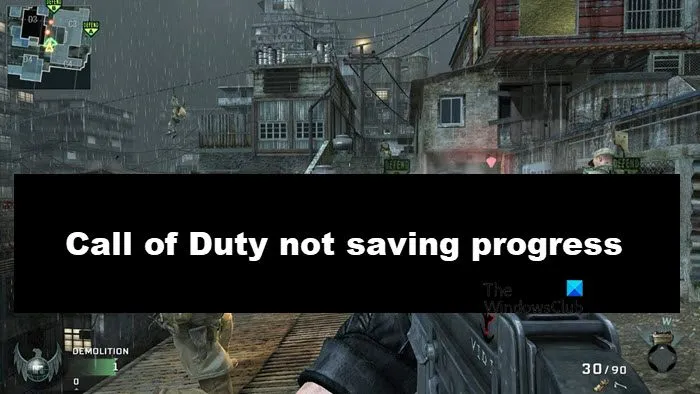
Risolto il problema con Call of Duty che non salvava i progressi
Se Call of Duty non salva i progressi del gioco o della campagna, sfortunatamente non c’è modo di recuperare i contenuti salvati. Tuttavia, possiamo apportare alcune modifiche all’impostazione del gioco in modo tale da salvare i progressi d’ora in poi. Segui le soluzioni indicate di seguito per risolvere il problema.
- Controlla se i tuoi progressi sono effettivamente persi
- Assicurati di avere spazio sufficiente
- Consenti Call of Duty attraverso la cartella controllata e il firewall
- Controlla se il file di configurazione è protetto da scrittura
- Verifica l’integrità dei file di gioco
Parliamo di loro in dettaglio.
1] Controlla se i tuoi progressi sono effettivamente persi
Se non vedi un’opzione per riprendere il gioco in Call of Duty Black Ops, non dare per scontato che i tuoi progressi non vengano salvati. Prima di tutto, vai al menu principale, seleziona Zombi. Potrebbe generare un errore, basta ignorarlo e premere Indietro. Una volta terminato il film, vai di nuovo alla campagna e premi Riprendi. Tuttavia, se i tuoi progressi sono effettivamente persi, passa alla soluzione successiva.
2] Assicurati di avere spazio sufficiente
Successivamente, dobbiamo controllare e assicurarci che ci sia spazio sufficiente sull’unità per consentire al gioco di salvare i tuoi progressi. Come accennato in precedenza, Call of Duty scrive in una cartella presente localmente sul tuo sistema e molto probabilmente sarà nell’unità C. Tuttavia, non abbiamo il numero esatto di quanto spazio ha bisogno COD per salvare i progressi. Quindi, puoi fare un’ipotesi basata sullo spazio di archiviazione rimasto per sapere se è necessario liberare lo spazio di archiviazione.
3] Consenti Call of Duty attraverso la cartella controllata e il firewall
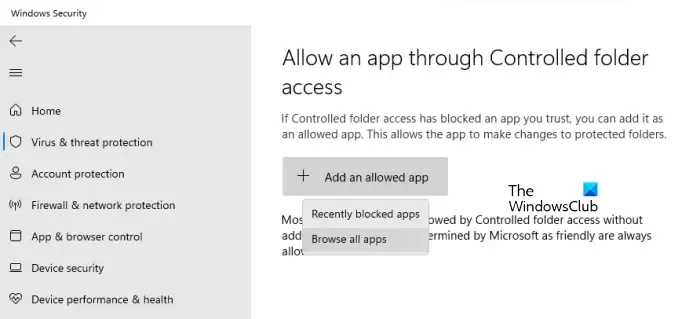
Uno dei motivi più comuni per cui COD non salva i progressi è che non ha accesso alla posizione in cui dovrebbe essere archiviato il gioco. Ciò è dovuto al fatto che il tuo antivirus o Windows Defender ha oltrepassato i suoi limiti e ha preso il controllo della cartella. Tuttavia, possiamo apportare alcune modifiche alle impostazioni di sicurezza di Windows per rimettere le cose in carreggiata. Consentiremo il gioco attraverso il firewall in quanto farà il lavoro. Tieni presente che se disponi di un antivirus di terze parti, devi includere anche il gioco nella lista consentita. Segui i passaggi indicati di seguito per fare lo stesso.
- Cerca “Sicurezza di Windows” dal menu Start.
- Passare a Protezione da virus e minacce.
- Vai su Protezione ransomware e fai clic su Gestisci protezione ransomware.
- Attiva l’accesso controllato alle cartelle se è disattivato.
- Ora vai su Consenti alle app tramite l’accesso controllato alle cartelle .
- Trova COD e aggiungilo all’eccezione. Nel caso in cui non riesci a trovare l’app, fai clic su Sfoglia tutte le app, vai alla posizione, aggiungila e aggiungila all’eccezione.
Successivamente, consenti Call of Duty tramite Windows Firewall . Infine, controlla se il problema è stato risolto. Spero che questo faccia il lavoro per te.
4] Controlla se il file di configurazione è protetto da scrittura
Il file di configurazione di Call of Duty decide come si comporterà il gioco. A volte, apportiamo manualmente modifiche al file Config o un aggiornamento apporta modifiche ad esso e questo lo rende protetto da scrittura. In tal caso, devi andare in Program Files (x86)\Steam\steamapps\common\Call of Duty Black Ops\players\save. Tieni presente che se hai selezionato una posizione personalizzata per salvare il gioco o se non stai utilizzando COD Black Ops, prendi solo il percorso come riferimento per individuare il file Config. Una volta che sei all’interno del file, guarda i numeri di riga 499 e 500 o cerca semplicemente “.svg file. Le righe che stanno cercando hanno le seguenti voci.
- seta sv_lastSaveCommitedToDevice “save\cuba-2.svg”
- seta sv_lastSaveGame “salva\cuba-2.svg”
Devi modificare “save\cuba-2.svg” su entrambe le righe nel file di salvataggio che vuoi caricare. Infine, salva il file modificato e passa alla soluzione successiva prima di caricare il gioco.
5] Verifica l’integrità dei file di gioco
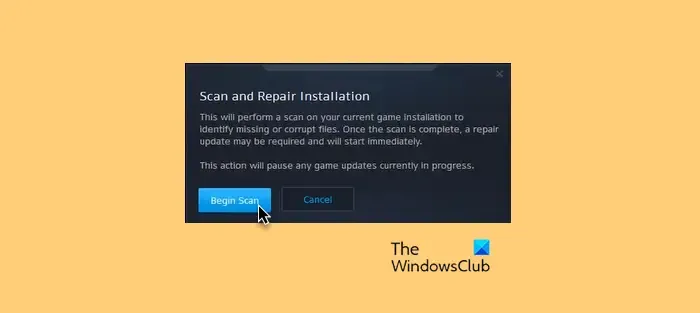
Se riesci a trovare le voci di cui sopra o se non riesci a farlo, questa soluzione può fare al caso tuo. Analizzeremo COD alla ricerca di file di gioco corrotti e mancanti e quindi implementeremo la soluzione richiesta. Segui i passaggi indicati di seguito per verificare i file di gioco .
VAPORE:
- Avvia Steam e vai alla Libreria.
- Fai clic con il tasto destro su Call of Duty e seleziona l’opzione Proprietà.
- Passare alla scheda FILE LOCALI.
- Infine, fai clic sul pulsante VERIFICA INTEGRITÀ DEI FILE DI GIOCO.
BATTAGLIA.NET:
- Apri il client Battle.net e vai al tuo gioco.
- Fare clic sull’icona dell’ingranaggio ad essa associata e selezionare Scansione e riparazione.
- Ora fai clic su Inizia scansione e attendi il completamento del processo.
Alla fine, riavvia il computer e avvia il gioco. Spero che questo faccia il lavoro per te.
Questo è tutto!
Perché i progressi della mia campagna non salvano Call of Duty Modern Warfare 2?
Il motivo per cui i tuoi progressi non vengono salvati in Call of Duty Modern Warfare, Black Ops o qualsiasi altra versione è che il tuo antivirus impedisce al gioco di accedere alla posizione in cui è necessario salvare il file. Puoi apportare modifiche alle impostazioni di sicurezza in quanto ciò farà il trucco per te.
Come si risparmia sul contrassegno?
Non è necessario salvare manualmente i progressi in Call of Duty poiché lo fa automaticamente. Quando installi il gioco, gli dai il permesso di accedere a una cartella in cui scrive tutti i dati di gioco e salva i tuoi progressi.



Lascia un commento